Una de las ventajas de Excel es que podemos hacer absolutamente de todo, en este caso vamos a revisar como trabajar con fechas, más específicamente vamos a revisar como calcular la edad de una persona en Excel o como calcular el tiempo transcurrido entre dos fechas.
En este post explicaremos varias formas de calcular la diferencia entre dos fechas, así que vamos a lo que vinimos.
Saber la edad en Excel usando la función HOY.
Esta es una de las formas más fáciles de hacer esto en Excel es utilizar la función HOY, con esta función lo que haremos será indicarle a Excel que extraiga del sistema la fecha a la que estamos.
La función quedaría de la siguiente manera, esto teniendo en cuenta que en mi libro la fecha de nacimiento la tengo ubicada en la celda A2, en tu caso debes comprobar y remplazarlo por la celda en dónde se encuentra tu fecha.
=(Hoy()-A2)/365.25
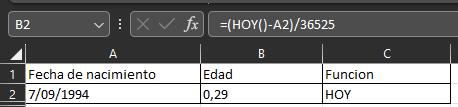
Al ingresar esta fórmula deberes tener en cuenta lo siguiente:
- Dependiendo de la configuración de tu teclado al ingresar el 365.25 puede salir error, esto debido a que en algunas distribuciones utiliza la coma “,” y no el punto”.” , por tanto, debes revisar.
- El 365.25 hace referencia a que esto equivale a un año.
- Años Bisiestos**: Dividir por 365,25 tiene en cuenta los años bisiestos en promedio, pero no es preciso para cada caso individual. Puede haber pequeños errores en ciertas situaciones debido a cómo se manejan los años bisiestos.
- Formato de Fecha**: Esta fórmula asume que la celda A2 contiene una fecha válida en formato de fecha de Excel. Si A2 contiene una cadena de texto o un valor no válido, la fórmula no funcionará correctamente.
- Fracción de Año**: La fórmula te dará la edad como un número decimal, reflejando la fracción del año. Si quieres la edad en años completos, podrías querer utilizar la función `REDONDEAR.MENOS` o `ENTERO`, por ejemplo: `=ENTERO((HOY()-A2)/365,25)`.
- Precisión**: Para una precisión absoluta, es preferible utilizar la función `SIFECHA` que mencionamos anteriormente, ya que tiene en cuenta todos los matices de los cálculos de fecha, como los años bisiestos.
- En resumen, aunque esta fórmula puede ser útil y suficiente para muchos propósitos, tiene ciertas limitaciones en cuanto a precisión, especialmente si se necesita un cálculo exacto de la edad en años completos. Si esto es crítico para tu aplicación, es mejor utilizar la función `SIFECHA`.
Utilizando SIFECHA para calcular el tiempo transcurrido entre dos fechas en Excel.
La función “SIFECHA” en Excel está diseñada para calcular la diferencia entre dos fechas en años, meses o días. A pesar de su utilidad, esta función no siempre es ampliamente conocida, y puede ser una herramienta poderosa en tu arsenal de Excel cuando se trata de cálculos relacionados con fechas.
En este contexto,“SIFECHA” es perfecta para calcular la edad, ya que permite determinar la cantidad exacta de años, meses y días entre una fecha de nacimiento y otra fecha específica, como la fecha actual.
En la siguiente sección, exploraremos cómo utilizar la función “SIFECHA”en Excel para calcular la edad, detallando los pasos necesarios y ofreciendo ejemplos prácticos. Este método no solo es eficiente, sino que también minimiza el margen de error, permitiendo cálculos precisos que consideran todos los matices de las fechas, como los años bisiestos.
Ya sea que estés trabajando en análisis demográficos, gestionando registros de personal, o simplemente calculando tu propia edad, entender cómo usar la función “SIFECHA”para calcular la edad en Excel te brindará una habilidad valiosa y versátil.
A continuación utilizaremos un ejemplo, suponiendo que tenemos la fecha en la celda A1.
1. Asegúrate de que la celda A2 contenga una fecha de nacimiento válida (por ejemplo, 15/06/1990).
2. En la celda donde desees mostrar la edad (por ejemplo, B2), puedes escribir la siguiente fórmula:
=SIFECHA(A2;HOY();»Y»)
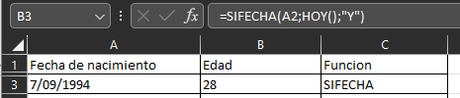
Aquí, «A1» es la celda que contiene la fecha de nacimiento, «HOY()» es una función que devuelve la fecha actual, y «Y» es el argumento que indica que queremos la diferencia en años.
3. Presiona Enter, y Excel calculará la edad basándose en la fecha en la celda A2, mostrándola en la celda B1.
Este ejemplo utiliza la función «SIFECHA» para calcular la edad en años basada en una fecha de nacimiento. Es un método sencillo y eficiente que puede ser de gran utilidad en diversas aplicaciones donde se requiere calcular la edad en Excel.
Ten en cuenta que la función «SIFECHA» puede no estar documentada en todas las versiones de Excel, pero generalmente funciona en versiones más recientes como parte de las funciones compatibles con versiones anteriores.
Usando la función ENTERO para ser más exactos.
Si bien Excel ofrece varias maneras de realizar este cálculo, una fórmula simple, pero efectiva que puedes utilizar es `=ENTERO((HOY()-A3)/365,25)`.
Esta fórmula aprovecha la función `HOY()`, que devuelve la fecha actual, y la función `ENTERO`, que redondea un número hacia abajo al entero más cercano. Al restar la fecha de nacimiento (en la celda A1) de la fecha actual y dividir el resultado por 365,25 (considerando los años bisiestos en promedio), obtienes la edad en años completos.
La función `ENTERO` asegura que el resultado sea un número entero, eliminando cualquier fracción de año y ofreciendo un cálculo de la edad que es fácil de entender y aplicar.
En las siguientes secciones, exploraremos cómo implementar esta fórmula en tu hoja de Excel, discutiremos sus ventajas y limitaciones, y proporcionaremos ejemplos prácticos para ayudarte a aplicarla en tus propios proyectos.
Ya sea que estés manejando registros de empleados, conduciendo análisis estadísticos, o simplemente jugando con datos de fecha, esta fórmula ofrece una forma rápida y sencilla de calcular la edad en Excel.
A continuación un ejemplo
1. Insertar Fecha de Nacimiento**: Asegúrate de que la celda A3 contenga una fecha de nacimiento válida. Puedes escribirla directamente en el formato correcto (por ejemplo, 15/06/1990) o utilizar el selector de fechas de Excel.
2. Escribir la Fórmula**: Haz clic en la celda donde deseas mostrar la edad (por ejemplo, B2). Luego, escribe la siguiente fórmula en esa celda:
=ENTERO((HOY()-A3)/365,25)
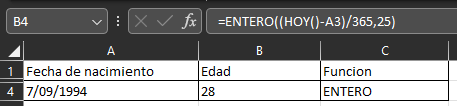
Aquí, `A1` es la celda que contiene la fecha de nacimiento, `HOY()` devuelve la fecha actual, y `ENTERO` asegura que el resultado sea un número entero, redondeando hacia abajo cualquier fracción.
3. **Presionar Enter**: Después de escribir la fórmula, presiona la tecla Enter en tu teclado. Excel calculará automáticamente la edad basada en la fecha en la celda A3 y mostrará el resultado en la celda B2 como un número entero.
Este ejemplo utiliza una combinación de funciones integradas en Excel para calcular la edad en años completos a partir de una fecha de nacimiento. Es un método sencillo y directo que ofrece una solución práctica y fácil de entender para calcular la edad en diversos contextos.
Recuerda que esta fórmula ofrece una aproximación a la edad, considerando los años bisiestos de manera promedio, pero puede no ser tan precisa como usar la función `SIFECHA` en ciertas situaciones. Sin embargo, para la mayoría de los usos prácticos, esta fórmula será suficiente y eficaz.
¡No esperes más para dominar esta habilidad en Excel! Empieza hoy a calcular la edad de forma sencilla y precisa, y lleva tus habilidades al siguiente nivel. Si te ha resultado útil, ¡compártelo con tus colegas y amigos!
La entrada ¿Cómo calcular la edad en Excel? se publicó primero en Conocimiento Total.
